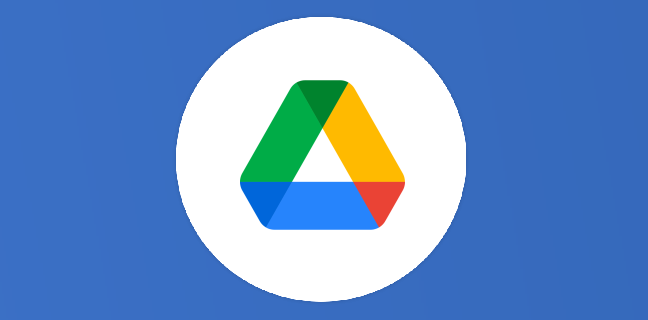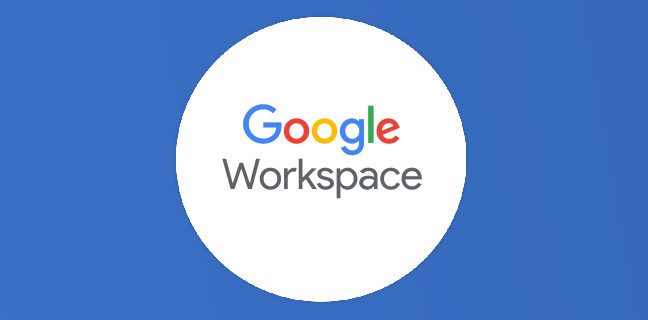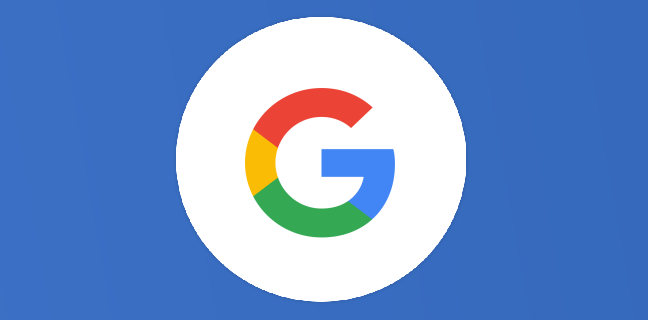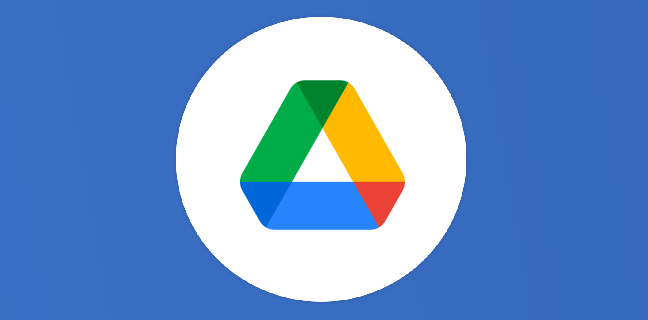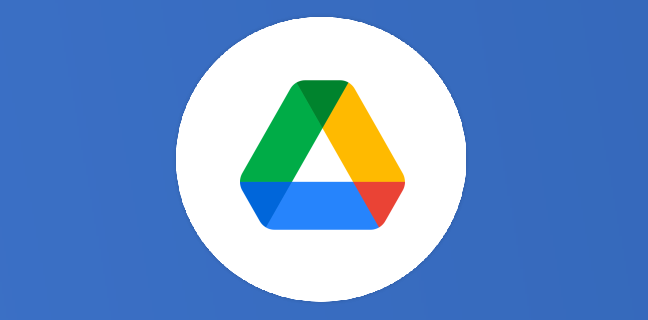Transposer l’organisation de son Drive aux outils Google Workspace
Dans notre article précédent, nous avons adapté la classification décimale de Dewey à notre Drive. Nous allons voir maintenant comment cela pourra nous aider à organiser nos autres outils de la suite Google Workspace. Transposer […]
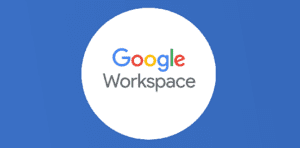
Ce que vous allez découvrir
- Transposer l'organisation du Drive aux libellés Gmail
- Créer des libellés dans Google Keep
- Créer des listes décimales avec Google Task
- Et avec Contact ?
- Les libellés dans Google Maps
- Avec Google Photos
- Avec Google Chat et les espaces
- Sur Google Chrome
Transposer l’organisation de son Drive aux outils Google Workspace

Dans notre article précédent, nous avons adapté la classification décimale de Dewey à notre Drive. Nous allons voir maintenant comment cela pourra nous aider à organiser nos autres outils de la suite Google Workspace.
Transposer l’organisation du Drive aux libellés Gmail
Commençons naturellement par Gmail. Nous allons transposer l’organisation du Drive à nos libellés. Vous le savez, les libellés dans Gmail sont très pratiques car vous pouvez en associer plusieurs à un même e-mail. Ce qui permet plusieurs entrées de recherches. Si en plus, cela se recoupe avec l’organisation de votre drive, vous allez encore les retrouver plus rapidement, ainsi, vous saurez où chercher.
Dans notre article précédent, à titre d’exemple, nous avons créé un dossier du Drive intitulé « 200 Fonctions juridiques et législatives » de couleur rouge.
Dans Gmail, toutes les correspondances en rapport avec ce dossier seront marquées du libellé rouge 200. Dans ce dossier Drive, il y a 4 sous-chapitres (sous-rubriques), si besoin, nous pouvons donc être plus précis dans notre libellé et créer un sous-libellé 240 par exemple.
Si vous êtes complètement toqués (un peu comme moi), avec Gmail, vous pourrez pousser le système jusqu’aux unités de votre système de classement.
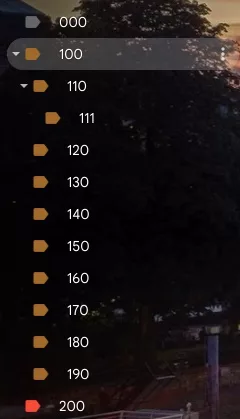
Vous pouvez aussi le combiner avec l’extension Gmail Tabs. Pour plus d’infos, lisez cet article.
Les limites du système, c’est que les libellés sont présents dans plusieurs applications de Google Workspace, mais malheureusement, ils ne permettent pas les mêmes réglages partout.
Créer des libellés dans Google Keep
Néanmoins, dans Google Keep, vous pouvez créer les libellés du classement décimal (000 jusqu’à 900) et y associer la couleur séparément. Pour avoir une palette de couleur qui se rapproche plus du Drive, vous pouvez ajouter l’extension suivante à Google Keep.
Créer des listes décimales avec Google Task
Idem avec Google Task, vous pouvez créer les listes décimales de 000 à 900 uniquement. Si vous voulez y associer le code couleur, il faudra passer par une extension payante Desktop app for Google Task.
Et avec Contact ?
Dans Contact, pas de couleur possible (c’est définitivement le parent pauvre de la suite Google Workspace), dans Google agenda vous ne pourrez créer que des agendas correspondants aux dossiers des centaines.
Les libellés dans Google Maps
Si vous travaillez à l’international, vous pouvez transposer cette structure dans les libellés de Google Maps pour situer rapidement vos collaborateurs et leurs départements d’activités respectifs.
Avec Google Photos
Idem pour des lieux de stages par exemple. Vous pouvez aussi transposer cette structure à vos albums photos dans Google Photos.
Avec Google Chat et les espaces
Mais là où cela pourrait s’avérer très utile, je pense, c’est pour Google Chat et les Espaces. Car sur mon compte Google personnel, je n’y ai pas vu la trace ni de libellés, ni de code couleur.
Sur Google Chrome
Enfin, les groupes d’onglets de Chrome pourraient bénéficier de cette même palette de couleur, ajoutez-y la fonction de partage pour travailler avec vos équipes à distances et le combo serait parfait. Toujours dans Chrome, on pourrait aussi associer ce classement décimal et ces dix couleurs de bases aux dossiers des favoris afin de mieux les organiser.
Les outils Google Workspace sont très bien conçus pour être interopérables. Il faudrait cependant uniformiser le système des libellés pour toutes ces applications (possibilités de hiérarchies des centaines jusqu’aux unités et formatage du code couleurs de manière identique avec 10 couleurs de bases partout et possibilité d’affiner avec les codes #).
Cela permettrait d’avoir une vision transversale et transposable dans toute la suite Google Workspace. Donc de savoir où chercher, et de gagner encore un peu de temps pour travailler. Tout en stimulant votre propre mémoire et pas seulement celle du moteur de recherche de Google. Si en plus, la recherche pouvait se faire par libellé et par couleur dans tous les outils Google comme c’est déjà le cas dans Google Keep, cela nous ferait gagner encore plus de temps.
Enfin, avoir un tableau d’accueil de nos dossiers du Drive qui permette une navigation plus rapide et plus intuitive que l’arborescence à la Windows serait plus pratique.
Pour conclure, la solution présentée ici n’a été envisagée que pour un compte Google personnel.
Besoin d'un peu plus d'aide sur Google Drive ?
Des formateurs sont disponibles toute l'année pour vous accompagner et optimiser votre utilisation de Google Drive, que ce soit pour votre entreprise ou pour vos besoins personnels !
Découvrir nos formations Google Drive
- Articles connexes
- Plus de l'auteur

 Sheets
Sheets  Agenda
Agenda  Forms
Forms  Apps Script
Apps Script  Gmail
Gmail  Chat
Chat  Meet
Meet  Contacts
Contacts  Chrome
Chrome  Sites
Sites  Looker Studio
Looker Studio  Slides
Slides  Docs
Docs  Drive
Drive  AppSheet
AppSheet  Admin Workspace
Admin Workspace 
 Android
Android  Chromebook
Chromebook  Equipements Google
Equipements Google  Google Cloud Platform
Google Cloud Platform  Google Photos
Google Photos  Maps
Maps  Youtube
Youtube